
ビデオ編集では、切り替え効果を生み出し、ビデオの滑らかさを向上させることができるため、ビデオクリップ間にギャップを残す必要があります。 PHP エディターの Youzi が、Final Cut でビデオ クリップ間に空白スペースを残す方法の詳細なチュートリアルを実演します。この記事では、編集中に発生した空白の問題を解決する方法を段階的に説明します。ビデオ編集をよりプロフェッショナルにするための詳細な手順とヒントを読んでください。
1.まず、選択ツールモードで、動画素材を長押しして右にドラッグします。
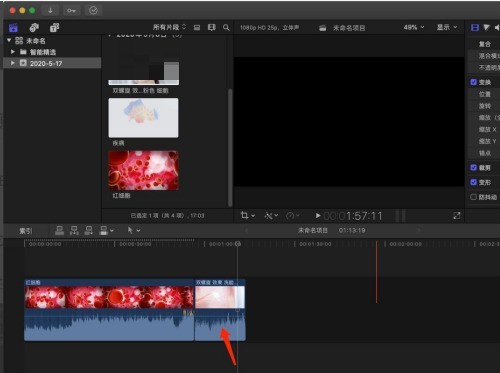
2. ドラッグプロセス中に、ビデオクリップ間にギャップがあることがわかり、マウスを放します。
このビデオ素材は、最後のキーフレームの位置を前の素材に自動的に吸着させる機能です。これは明らかに私たちが望んでいる効果ではありません。
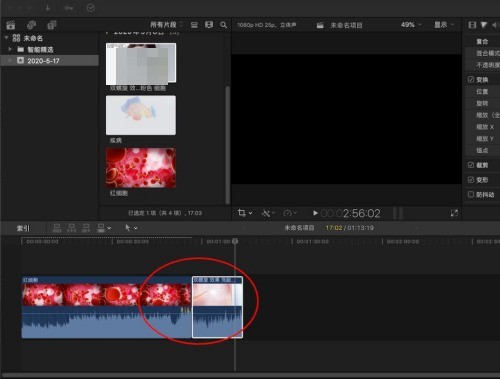
4. 次に、矢印の指す場所でマウスの左ボタンをクリックします。
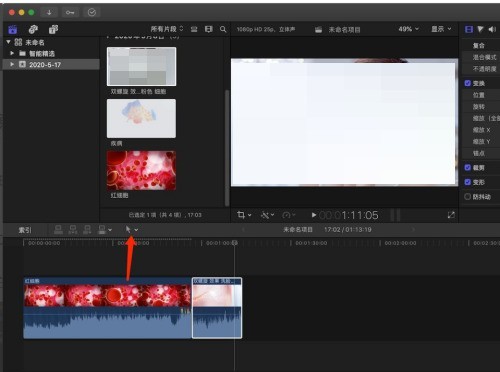
5. ポップアップ ドロップダウン メニューで位置ツールを選択します。ショートカット キーは p です。
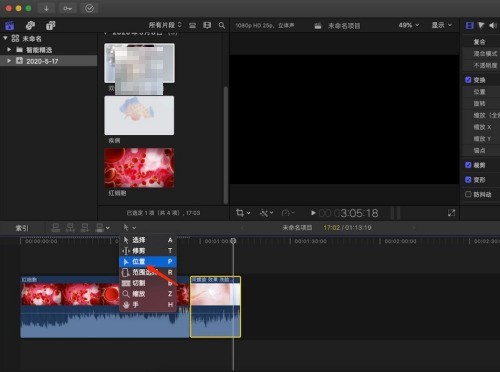
6. このとき、動画素材上でマウスの左ボタンを押したまま右にドラッグします。
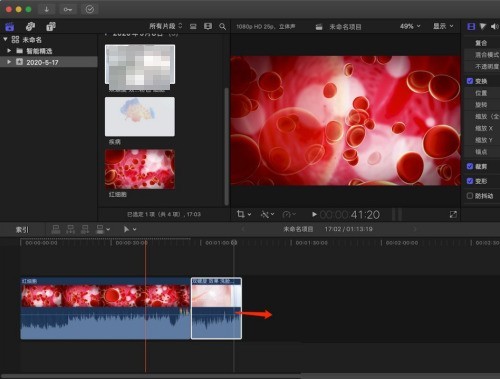
7. 最後に、2 つのビデオ素材の間に空白があることがわかります。
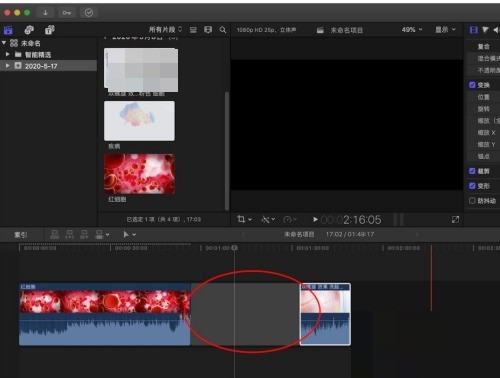
以上がFinal Cut ビデオ クリップ間に空白スペースを残す方法_Final Cut ビデオ クリップ間に空白スペースを残す方法のチュートリアルの詳細内容です。詳細については、PHP 中国語 Web サイトの他の関連記事を参照してください。